바탕 화면의 내 PC 아이콘을 다른 이미지로 변경하는 방법
- IT/IT
- 2022. 12. 14.
바탕 화면의 내 PC 아이콘과 같은 윈도우 기본 아이콘도 변경되길 원하는 PNG 포맷의 이미지 파일만 있다면 얼마든지 변경이 가능합니다. 이번 포스팅에서는 바꾸고자 하는 이미지 파일을 내 PC 아이콘으로 변경하는 매우 손쉬운 방법에 관하여 알아보도록 하겠습니다.
먼저 내 PC 아이콘을 대체할 적절한 이미지 파일을 구합니다.
이미지 파일은 PNG 확장자만 ICO(아이콘 이미지 확장자)로 변경이 가능하므로 PNG가 아닐 경우 윈도우 그림판에서 해당 파일을 다른 이름으로 저장하기를 눌러 PNG 포맷으로 저장하도록 합니다.
아래와 같은 생김새의 PNG 이미지 파일을 내 PC 아이콘으로 만들어 보려고 합니다.
640×426 픽셀의 파일로 아래의 파일을 다운로드하셔서 연습해 보실 수 있습니다.

이제 PNG 파일을 구했으므로 이 파일을 ICO 파일로 만들어야 합니다.
바로 이전 포스팅을 참조해 ICO Converter를 설치합니다.
ico to png, png to ico 이미지와 아이콘 변환 무료 프로그램
보통, 윈도우 메인 아이콘들의 크기는 32 × 32 또는 64 × 64로 되어 있으므로 저는 64로 진행했습니다.
Convert 버튼을 눌러 작업을 완료하면 지정한 Output 폴더로 지정한 폴더에 눈사람.ICO 파일이 생성되어 있습니다.
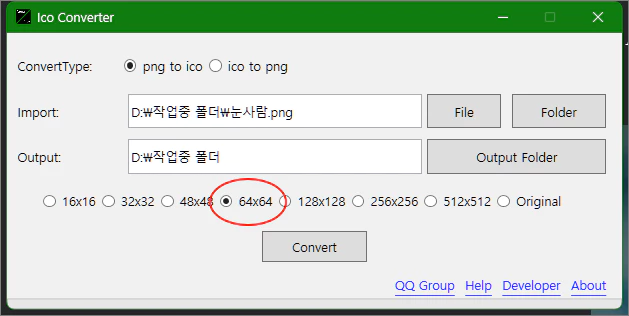
이제 아이콘 파일을 만들었으니 내 PC 아이콘을 눈사람 아이콘으로 변경할 차례입니다.
윈도우 설정 > 개인 설정 > 테마를 선택합니다. 테마의 관련 설정 항목에 있는 '바탕 화면 아이콘 설정'을 클릭합니다.
바탕 화면 아이콘 설정 팝업이 열리면 내 PC 아이콘을 클릭해 선택한 다음 그 아래의 아이콘 변경 버튼을 클릭합니다.

아이콘을 변경할 수 있는 작은 팝업 창이 열리면 찾아보기 버튼을 클릭하고 좀 전에 변경해 둔 눈사람.ICO 파일을 지정해 줍니다.

적용 및 확인 버튼을 눌러주면 변경 작업이 완료됩니다.
아래의 캡처 이미지는 변경된 후의 바탕 화면에 있는 내 PC 아이콘의 모습입니다.
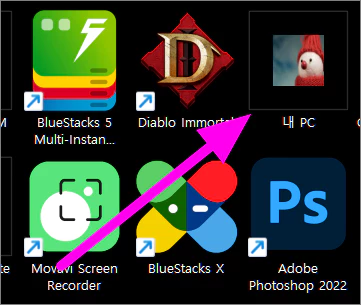
변경한 아이콘이 마음에 들지 않을 경우 언제든지 윈도우 설정 > 개인 설정 > 테마 > 관련 설정 > 바탕 화면 아이콘 설정으로 들어가 기본값 복원 버튼을 눌러주면 윈도우 기본값 아이콘으로 변경됩니다.
'IT > IT' 카테고리의 다른 글
| 탐색기에서 마우스 우클릭만으로 해당 위치의 명령 프롬프트 열기 (2) | 2022.12.16 |
|---|---|
| 닌텐도 스위치 온라인 결제 방법, 어카운트 정보 변경 불가의 경우 (0) | 2022.12.16 |
| '연결이 비공개로 설정되어 있지 않습니다' 오류 대처 방법 (0) | 2022.12.13 |
| 윈도우 이모지 일부 아이콘이 사각형으로 나타나는 오류 (0) | 2022.12.13 |